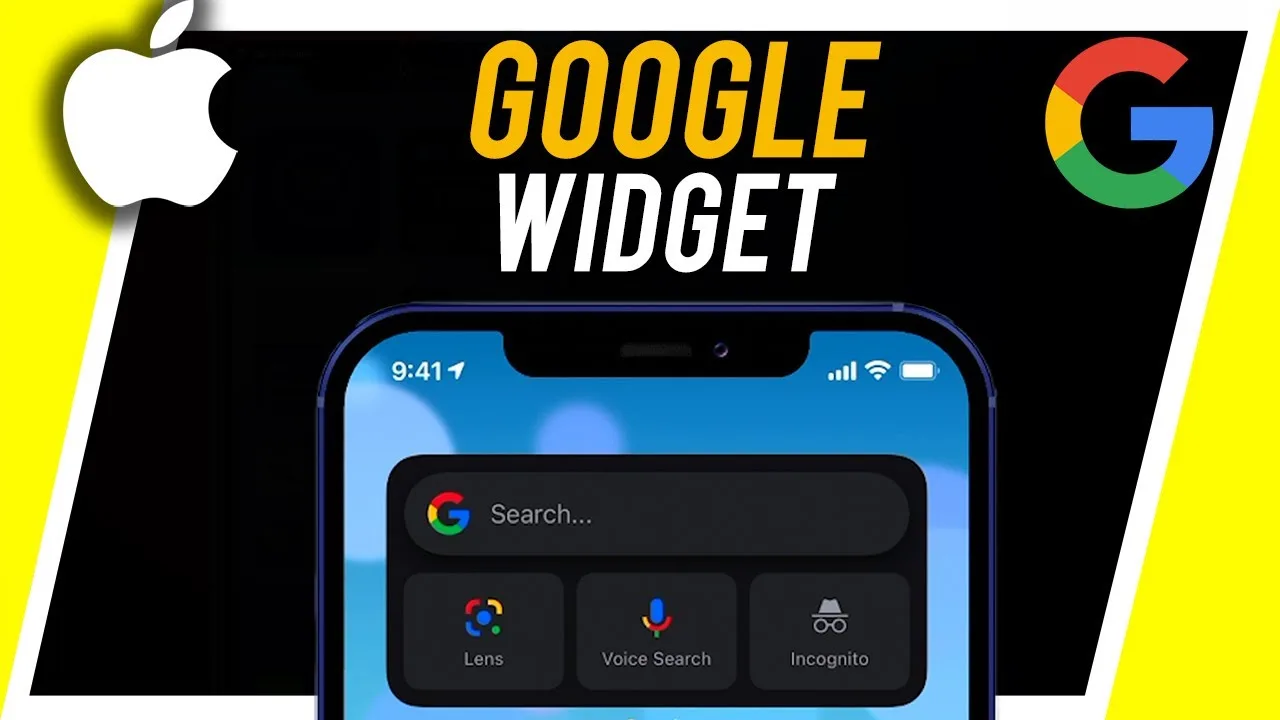Google käänteinen kuvahaku iPhone
Jos haluat tehdä käänteisen kuvahaun iPhonella käyttäen Googlea, tässä on muutamia tapoja, joilla voit tehdä sen⁚
1. Käytä Google-hakusovellusta⁚
Lataa Google-hakusovellus App Storesta. Avaa sovellus ja napauta linssikuvaketta sovelluksen käyttöliittymässä aloittaaksesi käänteisen kuvahaun prosessin. Voit joko käyttää kameraa tai valita kuvan valokuva-albumistasi. Googlen kuvaetsinnän avulla, jota tukee Google Lens, saat nopeasti vastaukset kuvin.
2. Käytä Valokuvat-sovellusta iPhonessa⁚
Avaa Valokuvat-sovellus ja napauta ja pidä haluamaasi kuvaa. Valitse Jaa ja valitse ″Hae Google Lensillä″. Napauta ″Näytä tulokset″ nähdäksesi samankaltaisia kuvia.
3. Käytä Safaria tai Chromen selainta⁚
Voit myös tehdä käänteisen kuvahaun käyttämällä Safari- tai Chrome-selainta. Mene verkkosivustolle, jossa haluamasi kuva sijaitsee. Napsauta kuvaa hiiren oikealla painikkeella ja valitse ″Kopioi kuvan osoite″. Mene sitten Google-hakuun ja napsauta ″Kuvan haku″. Liitä kuvan osoite tekstikenttään ja napsauta ″Haku″.
4; Käytä kolmannen osapuolen sovelluksia⁚
On myös kolmannen osapuolen sovelluksia, kuten TinEye, jotka tarjoavat käänteisen kuvahaun iPhonelle. Voit ladata nämä sovellukset App Storesta ja seurata niiden antamia ohjeita.
Käänteinen kuvahaku on hyödyllinen työkalu, kun haluat löytää tai tarkistaa tietyn kuvan tiedot. Voit käyttää sitä esimerkiksi tietääksesi kuvan alkuperäisen lähteen, etsiäksesi samankaltaisia kuvia tai vahvistaaksesi, onko kuva aito vai ei.
On tärkeää huomata, että käänteinen kuvahaku antaa parhaita tuloksia selkeille ja tarkoille kuville. Epäselvät tai pienikokoiset kuvat voivat antaa epätarkkoja tuloksia. Käänteisen kuvahaun avulla voit myös suojata yksityisyyttäsi tarkistamalla, onko kuvasi tai henkilökohtainen tietosi jaettu verkossa ilman suostumustasi.
Toivottavasti tämä opas auttaa sinua tekemään käänteisen kuvahaun iPhonella käyttäen Googlea ja löytämään tarvitsemasi tiedot tai vastaukset. Muista, että kuvien ja tekijänoikeuksien käyttämiseen voi liittyä rajoituksia, joten ole aina tietoinen tästä harjoittaessasi käänteistä kuvahakua.